在win7系统中,通常我们在局域网下设置共享文件夹供别的计算机访问查看文件资料,那么如何设置共享文件夹可以让其他计算机自由的操作其中的文件,向共享文件夹中添加新文件和删除文件呢?想要让共享文件夹供局域网中的计算机完全
在win7系统中,通常我们在局域网下设置共享文件夹供别的计算机访问查看文件资料,那么如何设置共享文件夹可以让其他计算机自由的操作其中的文件,向共享文件夹中添加新文件和删除文件呢?想要让共享文件夹供局域网中的计算机完全控制我们就需要设置共享文件夹的权限为完全控制才行,下面小编提供一下设置方法。
1、右键点击你的共享文件夹,选择属性;
2、在文件夹属笥界面,切换到“共享”设置页;
3、然后点击“高级共享”按钮;
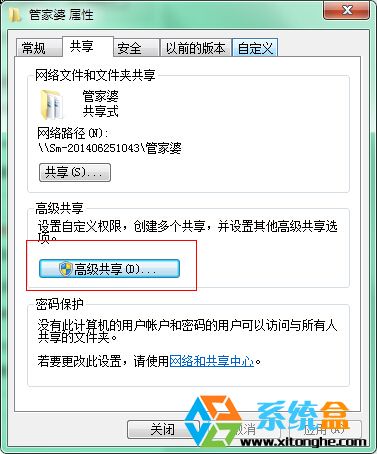
4、在弹出的高级共享设置页点击“权限”按钮;
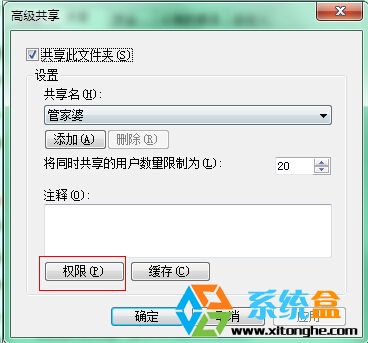
5、选中组或用户名中的用户,然后将下方的权限都设置为“完全控制”,最后确定。
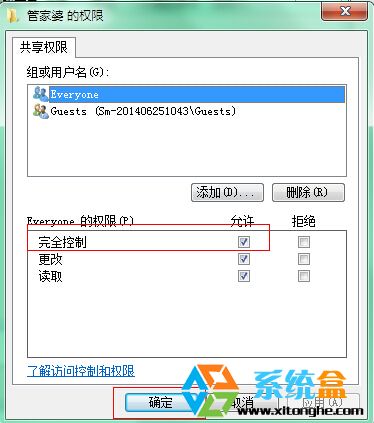
以上就是将win7系统中的共享文件夹设置为其他计算机可以完全控
--结束END--
本文标题: 设置Win7系统共享文件夹可以修改添加或删除文件的方法
本文链接: https://www.lsjlt.com/news/257939.html(转载时请注明来源链接)
有问题或投稿请发送至: 邮箱/279061341@qq.com QQ/279061341
下载Word文档到电脑,方便收藏和打印~
2024-03-01
2024-03-01
2024-03-01
2024-03-01
2024-03-01
2024-02-29
2024-02-29
2024-02-29
2024-02-29
2024-02-29
回答
回答
回答
回答
回答
回答
回答
回答
回答
回答
0